
Bài giảng Tin học đại cương B (dành cho khối xã hội): Hệ điều hành
lượt xem 5
download
 Download
Vui lòng tải xuống để xem tài liệu đầy đủ
Download
Vui lòng tải xuống để xem tài liệu đầy đủ
Chương 4: Hệ điều hành Window sẽ cung cấp cho người học kiến thức cơ bản về hệ điều hành như khái niệm, phân loại, chức năng và các phiên bản hệ điều hành Window. Bài giảng dành cho các bạn học khối xã hội học Tin học đại cương. Tham khảo tài liệu để nắm rõ nội dung chi tiết.
Bình luận(0) Đăng nhập để gửi bình luận!
Nội dung Text: Bài giảng Tin học đại cương B (dành cho khối xã hội): Hệ điều hành
- HỆ ĐIỀU HÀNH Giáo viên: Nguyễn Dũng Khoa Công nghệ Thông tin
- Khái niệm Là hệ thống phần mềm liên kết các phần cứng thành một khối thống nhất, đồng thời xây dựng các chức năng để người dùng có thể khai thác một cách dễ dàng. Máy tính không thể làm việc nếu không có hệ điều hành. Nhờ hệ điều hành, NSD có thể sử dụng máy tính và các thiết bị ngoại vi một cách dễ dàng mà không cần biết tổ chức vật lý, nguyên tắc làm việc của nó. Các phần mềm ứng dụng phải phụ thuộc vào hệ điều hành của máy tính
- Phân loại Hệ Điều Hành Góc độ lập trình: Tính ĐÓNG: MS Window, Machintosh Tính MỞ: MS DOS, Linux Góc độ xử lý: Xử lý đơn nhiệm: MS DOS Xử lý đa nhiệm: MS Window,Linux,Unix,Mac Góc độ người dùng: Số người dùng: Một người dùng: MS DOS Nhiều người dùng: MS Window,Linux,Unix,Mac Cách sử dụng: Ra lệnh: MS DOS, Unix Biểu tượng: MS Window, Linux, Mac.
- MICROSOFT WINDOWS Là hệ điều hành mang tính Đóng. Là HĐH đa nhiệm có thể xử lý đồng thời nhiều công việc khác nhau. Thông qua các biểu tượng, người sử dụng có thể dùng các chức năng của hệ điều hành. Ngoài ra, Windows còn tích hợp các phần mềm phổ biến như là: Internet Explorer và OutLook Express.
- LƯU TRỮ THÔNG TIN (Storage) Ổ đĩa: Thiết bị vật lý lưu trữ thông tin như đĩa mềm (A:), đĩa cứng (C:, D: ), đĩa CD (E:)…. Tên ổ đĩa: + “:” VD: A: C:
- TẬP TIN (File) Tập tin/ File: Thông tin được lưu trữ lên đĩa thành các phần độc lập gọi là tập tin. Mỗi tập tin phải có tên riêng . : Do người sử dụng tự đặt sao cho gợi nhớ. : Thường do phần mềm tạo nên tập tin đặt
- Thư mục (Folder) Folder/Directory/Thư mục: Mỗi folder có thể chứa folder con hoặc các file (tập tin). Mỗi folder có 1 tên riêng [.Phần phân loại]
- ĐƯỜNG DẪN Đường dẫn (path): Xác định cho hệ điều hành biết nơi lưu trữ tập tin trên đĩa, bao gồm: Ổ đĩa chứa tập tin Folder chứa tập tin Tên tập tin. VD: A:\BAITAP\TOAN\BAI1.DOC Ký tự đặc biệt: *: Thay cho 1 nhóm ký tự bất kỳ từ vị trí dấu * cho hết phần tên/mở rộng. ?: Thay thế cho 1 ký tự tại vị trí đó
- Các phiên bản Windows Windows 95 Windows 98 Windows ME Windows 2000 Windows XP Windows Vista Windows 7
- Màn hình làm việc của Windows (Desktop)
- Màn hình làm việc của Windows (Desktop) Các biểu tượng (icon): My Computer: xem và quản lý các tài nguyên My Network places: xem và truy nhập đến các tài nguyên ở các máy tính khác trong mạng cục bộ Recycle Bin: lưu trữ tạm thời các file và thư mục bị xoá mà có thể phục hồi lại được
- Màn hình làm việc của Windows (Desktop) Thanh tác vụ (task bar) chứa: Menu Start: (Ctrl + ESC, ) để khởi động các chương trình Các chương trình đang chạy (có thể chuyển đổi qua lại) Khay hệ thống (system tray): chứa biểu tượng của các chương trình đang chạy trong bộ nhớ và hiển thị giờ của hệ thống
- Thoát khỏi Windows và tắt máy Thoát khỏi các chương trình ứng dụng đang hoạt động Thực hiện lệnh: Start Shutdown Shut down: Tắt máy Restart: Khởi động lại máy tính Stand by: Đặt máy ở chế độ nghỉ. Log off ... Thoát ra khỏi tài khoản hiện thời Hibernate: Tắt máy và lưu trạng thái hoạt động hiện tại của Windows.
- Quản lý và sử dụng các trình ứng dụng Khởi động một trình ứng dụng: Start Programs chương trình cần chạy Click đôi chuột vào biểu tượng tương ứng (shotcut) trên Desktop, My Computer,… Start Run : • Tại mục Open gõ đường dẫn của chương trình cần kích hoạt, nhấn OK. • Có thể sử dụng nút Browse để tìm và mở chương trình cần chạy
- Quản lý và sử dụng các trình ứng dụng Chuyển đổi giữa các chương trình đang chạy: Nhấp chuột vào tên chương trình cần chuyển đến trên thanh TaskBar Alt+Tab Thoát khỏi một trình ứng dụng Click chuột vào dấu nhân ( ) ở góc trên bên phải màn hình Alt+F4
- Quản lý và sử dụng các trình ứng dụng Sử dụng My Computer: Click đôi chuột vào biểu tượng cửa sổ sẽ xuất hiện Cửa sổ chương trình: phần giao tiếp giữa người sử dụng và chương trình. Thanh tiêu đề (Title bar) Thanh Menu (Menu bar) Thanh công cụ (Tool bar) Thanh trạng thái (Status bar) Thanh cuộn dọc và ngang (Scroll bar)
- Quản lý và sử dụng các trình ứng dụng Thanh tiêu đề Thanh Menu Thanh công cụ Đĩa cứng Thanh Đĩa CD điều khiển Thanh trạng thái
- Quản lý và sử dụng các trình ứng dụng Control Panel: xem và thiết lập các thông số cấu hình của hệ thống, có thể truy nhập thông qua menu Start. Quản lý file và thư mục (Folder): Được tổ chức trong các ổ đĩa
- Quản lý file và thư mục (Folder) Các file và thư mục (folder) được trình bày trong cửa sổ dưới dạng các biểu tượng khác nhau các file folder Folder được chia sẻ Shortcut
- Quản lý file và thư mục (Folder) Các thao tác thường sử dụng: Trở về Folder ở cấp trên (thư mục cha): Tạo mới một Folder Tạo mới một shortcut Sao chép và di chuyển một đối tượng Đổi tên file hoặc thư mục Xoá một hoặc nhiều đối tượng Phục hồi đối tượng xoá nhầm từ Recycle Bin

CÓ THỂ BẠN MUỐN DOWNLOAD
-
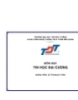
Bài giảng tin học đại cương - trường ĐH Tôn Đức Thắng
 175 p |
175 p |  1077
|
1077
|  287
287
-

Bài giảng Tin học đại cương - Chương 1: Các vấn đề cơ bản về CNTT
 167 p |
167 p |  489
|
489
|  31
31
-

Bài giảng Tin học đại cương: Bài 1 - ĐH Bách khoa Hà Nội
 33 p |
33 p |  313
|
313
|  21
21
-

Bài giảng Tin học đại cương: Bài 4 - ĐH Bách khoa Hà Nội
 8 p |
8 p |  199
|
199
|  13
13
-

Bài giảng Tin học đại cương: Bài 9 - ĐH Bách khoa Hà Nội
 16 p |
16 p |  135
|
135
|  11
11
-

Bài giảng Tin học đại cương - Trường Đại học Thái Bình
 183 p |
183 p |  95
|
95
|  10
10
-

Bài giảng Tin học đại cương: Chương 2 - Tin học và công nghệ thông tin
 12 p |
12 p |  227
|
227
|  10
10
-

Bài giảng Tin học đại cương: Bài 3 - ĐH Bách khoa Hà Nội
 14 p |
14 p |  192
|
192
|  8
8
-

Bài giảng Tin học đại cương - Nguyễn Vũ Duy
 95 p |
95 p |  43
|
43
|  8
8
-

Bài giảng Tin học đại cương: Bài 11 - ĐH Bách khoa Hà Nội
 8 p |
8 p |  141
|
141
|  7
7
-

Bài giảng Tin học đại cương: Bài 10 - ĐH Bách khoa Hà Nội
 7 p |
7 p |  147
|
147
|  7
7
-

Bài giảng Tin học đại cương: Phần 1 - ThS. Phạm Thanh Bình
 18 p |
18 p |  141
|
141
|  6
6
-

Bài giảng Tin học đại cương: Chương 1 - Thông tin
 29 p |
29 p |  194
|
194
|  5
5
-

Bài giảng Tin học đại cương: Chương 1 - Đại cương về tin học
 16 p |
16 p |  162
|
162
|  5
5
-

Bài giảng Tin học đại cương: Chương 1 - Trần Quang Hải Bằng (ĐH giao thông Vận tải)
 31 p |
31 p |  124
|
124
|  3
3
-

Bài giảng Tin học đại cương: Bài mở đầu - Phạm Xuân Cường
 7 p |
7 p |  105
|
105
|  3
3
-

Bài giảng Tin học đại cương: Bài 1 - Phạm Xuân Cường
 25 p |
25 p |  71
|
71
|  3
3
-

Bài giảng Tin học đại cương: Bài 13 - Bùi Thị Thu Cúc
 10 p |
10 p |  137
|
137
|  2
2
Chịu trách nhiệm nội dung:
Nguyễn Công Hà - Giám đốc Công ty TNHH TÀI LIỆU TRỰC TUYẾN VI NA
LIÊN HỆ
Địa chỉ: P402, 54A Nơ Trang Long, Phường 14, Q.Bình Thạnh, TP.HCM
Hotline: 093 303 0098
Email: support@tailieu.vn








